Maven学习总结:基本概念和配置
在前一篇文章里已经介绍了怎么安装和配置maven。在安装好之后我们这里来看看怎么通过maven来构建一个工程并详细的了解一下maven的配置文件里各配置项是什么意思。只有理解清楚这些之后我们才能够更好的运用好这个工具。
创建一个示例工程
首先我们尝试创建一个普通的工程。在命令行的情况下,我们输入如下命令:
mvn archetype:generate -DgroupId=com.yunzero -DartifactId=SampleProject -DarchetypeArtifactId=maven-archetype-quickstart -DinteractiveMode=false
系统会显示如下的输出:
这表示一个工程已经建立好了。那么我们前面的这个命令表示什么意思呢?它究竟做了什么?我们又创建了一个什么样的工程呢?我们一点点详细的分析过来。
先看我们建立的这个工程的结构:
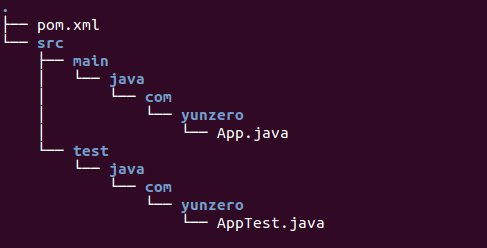
如上图所示,这里表示一个普通的java console工程结构。这是我们用命令行建立的。如果我们考虑用IDE工具来建立工程呢?也可以用类似的方式。我们以eclipse为例。
1. 首先选择新建一个maven project:
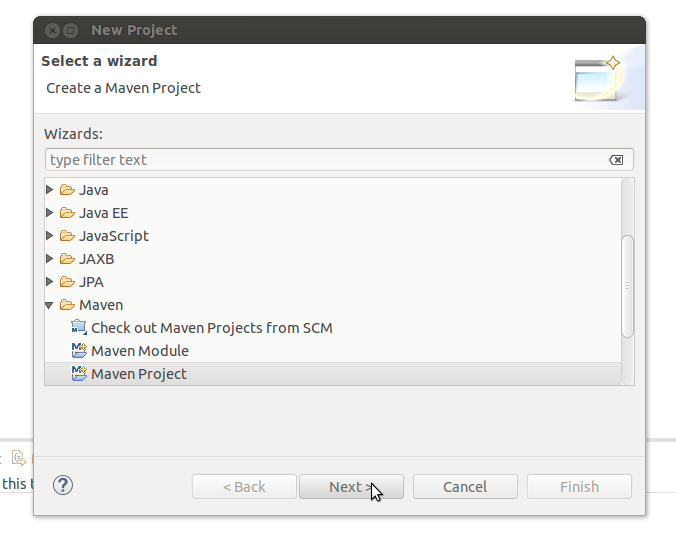
2. 然后选择Next, 在这里选择工程所在的目录,我们选择默认的位置,如下图:
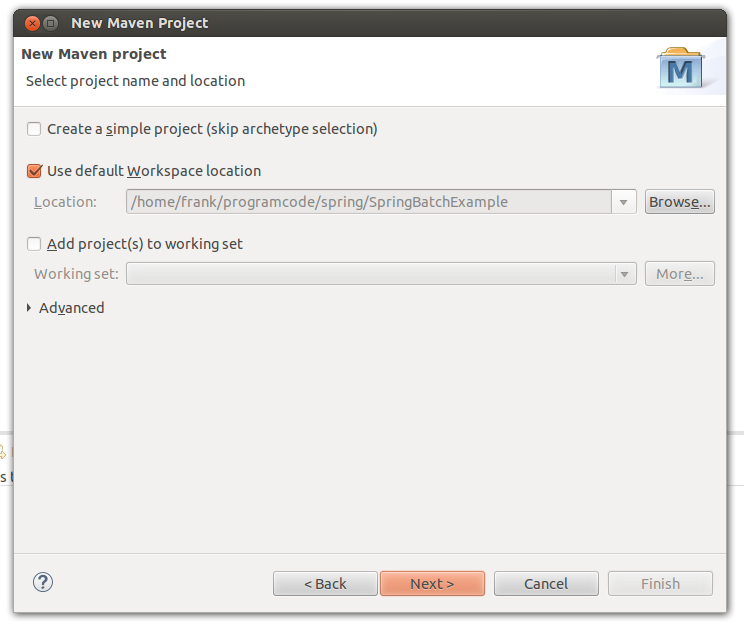
3. 选择next之后再继续选择archetype
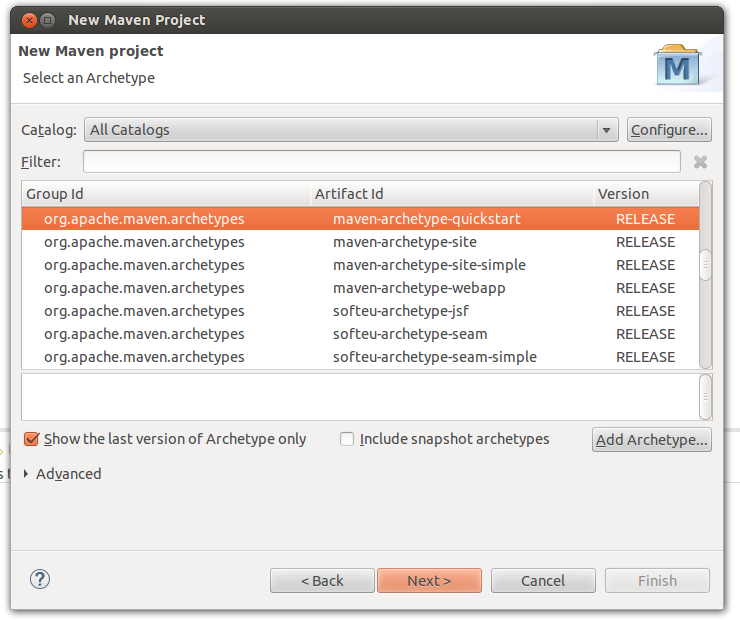
这里,也选择默认的maven-archetype-quickstart。然后继续选择Next。如果我们留意的话会发现这个类型的archetypeid也就是我们前面命令行创建工程里指定的。
4. 在这一步选择Group Id和Artifact Id:
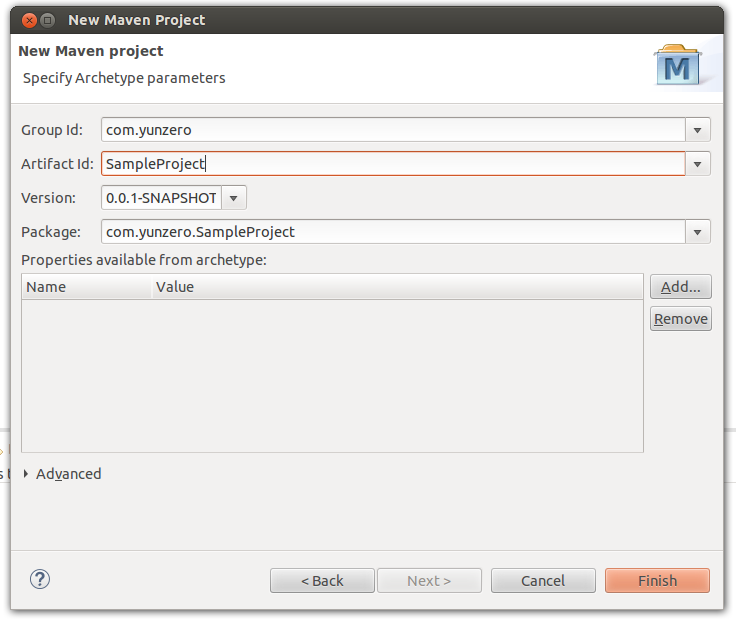
在这一步,设置的Group Id和artifact Id也就是我们前面命令行里指定的那样。这样,我们就建立了一个简单的maven示例工程了。它的结构如下图:
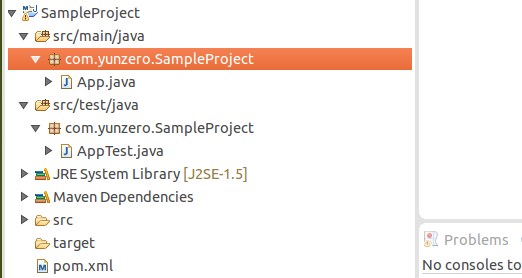
这样,我们通过命令行和IDE两种方式创建了一个示例工程。下面我们针对命令行的参数和pom.xml文件里的一些项进行详细的讨论。
参数解释
我们在最开始创建maven工程的时候指定了archetype参数。然后在后面的参数里又指定了archetypeartifactId。
archetype: 指的是我们如果要通过maven创建一个项目工程的话,因为具体针对不同类型的项目它的结构组织不一样,于是maven就提供了一个项目创建的模板。这些模板包含了一些最佳实践,这样可以使得我们在构建项目的时候节约不少实践。比如说,我们需要创建一个普通的console应用,那么它的结构模板必然是一种样式,而如果要构建一个JavaEE的项目,它的结构则不一样。既然我们需要针对不同项目提供不同的模板,于是就有了一个需要怎么来定义和区分它们的问题。这样就有了archetypeArtifactId。
archetypeArtifactId: 指的是针对archetype的具体模板。比如说maven-archetype-quickstart表示的是一个创建的普通maven工程。针对不同类型的工程,我们可以在maven的官网上查找对应的类型,也可以在通过IDE创建工程的时候去筛选 。
除了上述的两个之外,还要两个比较重要的参数:
groupId: 相当于一个对应项目的唯一区分标识。这样说起来还是有点模糊。如果考虑到我们做java项目的时候,要对一些包命名,而且一些包的命名需要具有唯一性。所以这个groupId就是我们创建的项目里最高层包的命名。
artifactId: 表示生成的包的名字。当我们将一个项目编译后打包的时候,需要确定一个打包名字并部署到实际测试或者生产环境中,所以在这个地方来确定最后包的名字。
上述的几个参数就是我们创建maven工程用到的。在前面的参数里,我们还设置了 -DinteractiveMode=false。它表示禁用交互的模式来创建工程。这表示什么意思呢?因为我们在命令行里已经指定了项目的类型和包名以及结构。如果我们想省略这一点的话,可以直接运行:
mvn archetype:generate
这个时候系统会显示所有的archetype类型,然后交互的提示我们输入对应的archetype,以及groupId和artifact Id。
pom.xml文件
我们再来看看通过命令行自动生成的pom.xml文件:
<project xmlns=“http://maven.apache.org/POM/4.0.0″ xmlns:xsi=“http://www.w3.org/2001/XMLSchema-instance” xsi:schemaLocation=“http://maven.apache.org/POM/4.0.0 http://maven.apache.org/xsd/maven-4.0.0.xsd”> <modelVersion>4.0.0</modelVersion> <groupId>com.yunzero</groupId> <artifactId>SampleProject</artifactId> <version>0.0.1-SNAPSHOT</version> <packaging>jar</packaging> <name>SampleProject</name> <url>http://maven.apache.org</url> <properties> <project.build.sourceEncoding>UTF-8</project.build.sourceEncoding> </properties> <dependencies> <dependency> <groupId>junit</groupId> <artifactId>junit</artifactId> <version>3.8.1</version> <scope>test</scope> </dependency> </dependencies> </project>
前面的groupId和artifactId也定义在这里。<version>部分表示我们常用版本管理中定义的版本号,比如我们常用的RC, alpha, beta, SNAPSHOT。在这里SNAPSHOT表示当前项目处在一个开发的阶段。当一个工程使用SNAPSHOT的依赖时,Maven会每次去获取最新的SNAPSHOT版本。
还有一个是<packaging>,它表示对于这个工程,需要创建一个JAR包。
在下面的<properties>里面,我们通常用来定义一些自定义的变量,方便他们重用。比如说我们需要使用某些版本的jar组件,它们有多个组件,但是是同样的版本,我们就可以这样来定义,比如说:
<properties>
<project.build.sourceEncoding>UTF-8</project.build.sourceEncoding>
<jdk.version>1.6</jdk.version>
<spring.version>4.1.2.RELEASE</spring.version>
</properties>
<!– Spring Core –>
<dependency>
<groupId>org.springframework</groupId>
<artifactId>spring-core</artifactId>
<version>${spring.version}</version>
</dependency>
<dependency>
<groupId>org.springframework</groupId>
<artifactId>spring-context</artifactId>
<version>${spring.version}</version>
</dependency>
这里我们用到了spring-core, spring-context等几个artifact,于是可以直接引用同样的版本信息变量。
除了这些以外,刚才我们看到很重要的一个就是依赖信息的定义,比如这里我们项目中需要使用到spring-core, spring-context,于是我们就需要在<dependencys>里面定义一个<dependency>的子元素。一个dependency里面指定一个组件的groupId, artifactId和version。可能我们有时候会有点疑惑,这些jar包到哪里去找呢?一般如果我们知道需要使用哪些组件的话,可以去:http://search.maven.org/来搜索需要的组件,在那里可以将需要的maven依赖定义信息直接拷过来。比如下图的spring依赖信息:
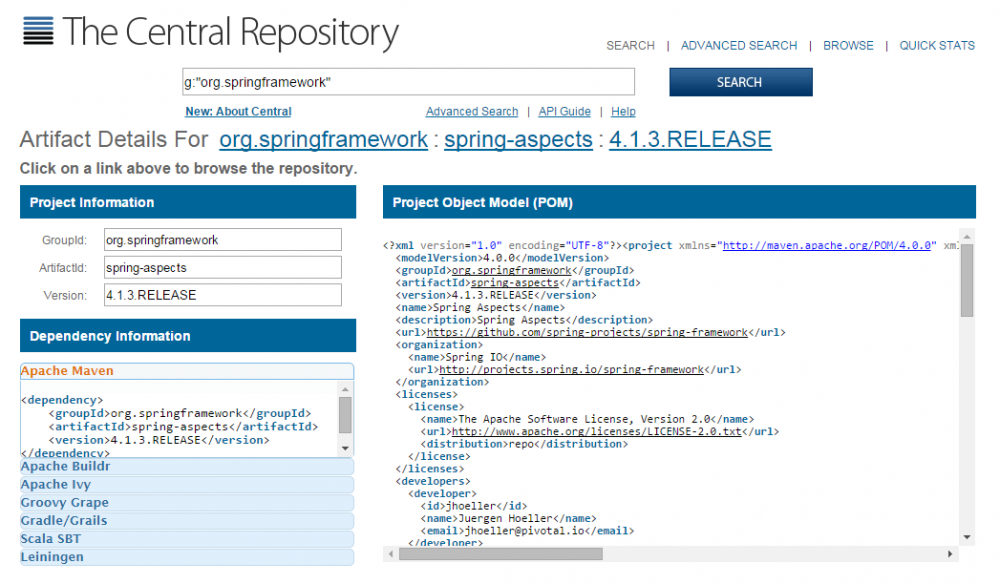
这样,一个基本的maven工程所需要的信息就配置好了。在后续的文章里,我们再讨论maven的生命周期和一些plugin的使用情况。
来源: https://www.iteye.com/blog/shmilyaw-hotmail-com-2166228
另外 mvn 命令需要的 配置信息如下
Maven-setting配置详细说明
全局配置: ${M2_HOME}/conf/settings.xml
用户配置: ${user.home}/.m2/settings.xml
note:用户配置优先于全局配置。${user.home} 和和所有其他系统属性只能在3.0+版本上使用。请注意windows和Linux使用变量的区别。
settings.xml详解
声明规范
<?xml version=”1.0″ encoding=”UTF-8″?>
<settings xmlns=”http://maven.apache.org/POM/4.0.0″ xmlns:xsi=”http://www.w3.org/2001/XMLSchema-instance”
xsi:schemaLocation=”http://maven.apache.org/POM/4.0.0 http://maven.apache.org/xsd/settings-1.0.0.xsd”>
localRepository
<!– 本地仓库的路径。默认值为${user.home}/.m2/repository。 –>
<localRepository>usr/local/maven</localRepository>
interactiveMode
<!–Maven是否需要和用户交互以获得输入。如果Maven需要和用户交互以获得输入,则设置成true,反之则应为false。默认为true。–>
<interactiveMode>true</interactiveMode>
usePluginRegistry
<!–Maven是否需要使用plugin-registry.xml文件来管理插件版本。如果需要让Maven使用文件${user.home}/.m2/plugin-registry.xml来管理插件版本,则设为true。默认为false。–>
<usePluginRegistry>false</usePluginRegistry>
offline
<!–表示Maven是否需要在离线模式下运行。如果构建系统需要在离线模式下运行,则为true,默认为false。当由于网络设置原因或者安全因素,构建服务器不能连接远程仓库的时候,该配置就十分有用。 –>
<offline>false</offline>
pluginGroups
<!–当插件的组织Id(groupId)没有显式提供时,供搜寻插件组织Id(groupId)的列表。该元素包含一个pluginGroup元素列表,每个子元素包含了一个组织Id(groupId)。当我们使用某个插件,并且没有在命令行为其提供组织Id(groupId)的时候,Maven就会使用该列表。默认情况下该列表包含了org.apache.maven.plugins和org.codehaus.mojo –>
<pluginGroups>
<!–plugin的组织Id(groupId) –>
<pluginGroup>org.codehaus.mojo</pluginGroup>
</pluginGroups>
proxies
<!–用来配置不同的代理,多代理profiles 可以应对笔记本或移动设备的工作环境:通过简单的设置profile id就可以很容易的更换整个代理配置。 –>
<proxies>
<!–代理元素包含配置代理时需要的信息–>
<proxy>
<!–代理的唯一定义符,用来区分不同的代理元素。–>
<id>myproxy</id>
<!–该代理是否是激活的那个。true则激活代理。当我们声明了一组代理,而某个时候只需要激活一个代理的时候,该元素就可以派上用处。 –>
<active>true</active>
<!–代理的协议。 协议://主机名:端口,分隔成离散的元素以方便配置。–>
<protocol>http</protocol>
<!–代理的主机名。协议://主机名:端口,分隔成离散的元素以方便配置。 –>
<host>proxy.somewhere.com</host>
<!–代理的端口。协议://主机名:端口,分隔成离散的元素以方便配置。 –>
<port>8080</port>
<!–代理的用户名,用户名和密码表示代理服务器认证的登录名和密码。 –>
<username>proxyuser</username>
<!–代理的密码,用户名和密码表示代理服务器认证的登录名和密码。 –>
<password>somepassword</password>
<!–不该被代理的主机名列表。该列表的分隔符由代理服务器指定;例子中使用了竖线分隔符,使用逗号分隔也很常见。–>
<nonProxyHosts>*.google.com|ibiblio.org</nonProxyHosts>
</proxy>
</proxies>
servers
<!–配置服务端的一些设置。一些设置如安全证书不应该和pom.xml一起分发。这种类型的信息应该存在于构建服务器上的settings.xml文件中。–>
<servers>
<!–服务器元素包含配置服务器时需要的信息 –>
<server>
<!–这是server的id(注意不是用户登陆的id),该id与distributionManagement中repository元素的id相匹配。–>
<id>server001</id>
<!–鉴权用户名。鉴权用户名和鉴权密码表示服务器认证所需要的登录名和密码。 –>
<username>my_login</username>
<!–鉴权密码 。鉴权用户名和鉴权密码表示服务器认证所需要的登录名和密码。密码加密功能已被添加到2.1.0 +。详情请访问密码加密页面–>
<password>my_password</password>
<!–鉴权时使用的私钥位置。和前两个元素类似,私钥位置和私钥密码指定了一个私钥的路径(默认是${user.home}/.ssh/id_dsa)以及如果需要的话,一个密语。将来passphrase和password元素可能会被提取到外部,但目前它们必须在settings.xml文件以纯文本的形式声明。 –>
<privateKey>${usr.home}/.ssh/id_dsa</privateKey>
<!–鉴权时使用的私钥密码。–>
<passphrase>some_passphrase</passphrase>
<!–文件被创建时的权限。如果在部署的时候会创建一个仓库文件或者目录,这时候就可以使用权限(permission)。这两个元素合法的值是一个三位数字,其对应了unix文件系统的权限,如664,或者775。 –>
<filePermissions>664</filePermissions>
<!–目录被创建时的权限。 –>
<directoryPermissions>775</directoryPermissions>
</server>
</servers>
mirrors
<!–为仓库列表配置的下载镜像列表。高级设置请参阅镜像设置页面 –>
<mirrors>
<!–给定仓库的下载镜像。 –>
<mirror>
<!–该镜像的唯一标识符。id用来区分不同的mirror元素。 –>
<id>planetmirror.com</id>
<!–镜像名称 –>
<name>PlanetMirror Australia</name>
<!–该镜像的URL。构建系统会优先考虑使用该URL,而非使用默认的服务器URL。 –>
<url>http://downloads.planetmirror.com/pub/maven2</url>
<!–被镜像的服务器的id。例如,如果我们要设置了一个Maven中央仓库(http://repo.maven.apache.org/maven2/)的镜像,就需要将该元素设置成central。这必须和中央仓库的id central完全一致。–>
<mirrorOf>central</mirrorOf>
</mirror>
</mirrors>
profiles
<!–根据环境参数来调整构建配置的列表。settings.xml中的profile元素是pom.xml中profile元素的裁剪版本。它包含了id,activation, repositories, pluginRepositories和 properties元素。这里的profile元素只包含这五个子元素是因为这里只关心构建系统这个整体(这正是settings.xml文件的角色定位),而非单独的项目对象模型设置。如果一个settings中的profile被激活,它的值会覆盖任何其它定义在POM中或者profile.xml中的带有相同id的profile。 –>
<profiles>
<!–根据环境参数来调整的构件的配置–>
<profile>
<!–该配置的唯一标识符。 –>
<id>test</id>
Activation
<!–自动触发profile的条件逻辑。Activation是profile的开启钥匙。如POM中的profile一样,profile的力量来自于它能够在某些特定的环境中自动使用某些特定的值;这些环境通过activation元素指定。activation元素并不是激活profile的唯一方式。settings.xml文件中的activeProfile元素可以包含profile的id。profile也可以通过在命令行,使用-P标记和逗号分隔的列表来显式的激活(如,-P test)。–>
<activation>
<!–profile默认是否激活的标识–>
<activeByDefault>false</activeByDefault>
<!–当匹配的jdk被检测到,profile被激活。例如,1.4激活JDK1.4,1.4.0_2,而!1.4激活所有版本不是以1.4开头的JDK。–>
<jdk>1.5</jdk>
<!–当匹配的操作系统属性被检测到,profile被激活。os元素可以定义一些操作系统相关的属性。–>
<os>
<!–激活profile的操作系统的名字 –>
<name>Windows XP</name>
<!–激活profile的操作系统所属家族(如 ‘windows’) –>
<family>Windows</family>
<!–激活profile的操作系统体系结构 –>
<arch>x86</arch>
<!–激活profile的操作系统版本–>
<version>5.1.2600</version>
</os>
<!–如果Maven检测到某一个属性(其值可以在POM中通过${name}引用),其拥有对应的name = 值,Profile就会被激活。如果值字段是空的,那么存在属性名称字段就会激活profile,否则按区分大小写方式匹配属性值字段–>
<property>
<!–激活profile的属性的名称–>
<name>mavenVersion</name>
<!–激活profile的属性的值 –>
<value>2.0.3</value>
</property>
<!–提供一个文件名,通过检测该文件的存在或不存在来激活profile。missing检查文件是否存在,如果不存在则激活profile。另一方面,exists则会检查文件是否存在,如果存在则激活profile。–>
<file>
<!–如果指定的文件存在,则激活profile。 –>
<exists>${basedir}/file2.properties</exists>
<!–如果指定的文件不存在,则激活profile。–>
<missing>${basedir}/file1.properties</missing>
</file>
</activation>
Properties
<!–对应profile的扩展属性列表。Maven属性和Ant中的属性一样,可以用来存放一些值。这些值可以在POM中的任何地方使用标记${X}来使用,这里X是指属性的名称。属性有五种不同的形式,并且都能在settings.xml文件中访问。
1. env.X: 在一个变量前加上”env.”的前缀,会返回一个shell环境变量。例如,”env.PATH”指代了$path环境变量(在Windows上是%PATH%)。
2. project.x:指代了POM中对应的元素值。例如: <project><version>1.0</version></project>通过${project.version}获得version的值。
3. settings.x: 指代了settings.xml中对应元素的值。例如:<settings><offline>false</offline></settings>通过 ${settings.offline}获得offline的值。
4. Java System Properties: 所有可通过java.lang.System.getProperties()访问的属性都能在POM中使用该形式访问,例如 ${java.home}。
5. x: 在<properties/>元素中,或者外部文件中设置,以${someVar}的形式使用。 –>
<properties>
<user.install>${user.home}/our-project</user.install>
</properties>
note:如果该profile被激活,则可以再POM中使用${user.install}。
Repositories
<!–远程仓库列表,它是Maven用来填充构建系统本地仓库所使用的一组远程项目。 –>
<repositories>
<!–包含需要连接到远程仓库的信息 –>
<repository>
<!–远程仓库唯一标识–>
<id>codehausSnapshots</id>
<!–远程仓库名称 –>
<name>Codehaus Snapshots</name>
<!–如何处理远程仓库里发布版本的下载–>
<releases>
<!–true或者false表示该仓库是否为下载某种类型构件(发布版,快照版)开启。 –>
<enabled>false</enabled>
<!–该元素指定更新发生的频率。Maven会比较本地POM和远程POM的时间戳。这里的选项是:always(一直),daily(默认,每日),interval:X(这里X是以分钟为单位的时间间隔),或者never(从不)。 –>
<updatePolicy>always</updatePolicy>
<!–当Maven验证构件校验文件失败时该怎么做-ignore(忽略),fail(失败),或者warn(警告)。–>
<checksumPolicy>warn</checksumPolicy>
</releases>
<!–如何处理远程仓库里快照版本的下载。有了releases和snapshots这两组配置,POM就可以在每个单独的仓库中,为每种类型的构件采取不同的策略。例如,可能有人会决定只为开发目的开启对快照版本下载的支持。参见repositories/repository/releases元素–>
<snapshots>
<enabled/><updatePolicy/><checksumPolicy/>
</snapshots>
<!–远程仓库URL,按protocol://hostname/path形式 –>
<url>http://snapshots.maven.codehaus.org/maven2</url>
<!–用于定位和排序构件的仓库布局类型-可以是default(默认)或者legacy(遗留)。Maven 2为其仓库提供了一个默认的布局;然而,Maven 1.x有一种不同的布局。我们可以使用该元素指定布局是default(默认)还是legacy(遗留)。 –>
<layout>default</layout>
</repository>
</repositories>
<!–发现插件的远程仓库列表。仓库是两种主要构件的家。第一种构件被用作其它构件的依赖。这是中央仓库中存储的大部分构件类型。另外一种构件类型是插件。Maven插件是一种特殊类型的构件。由于这个原因,插件仓库独立于其它仓库。pluginRepositories元素的结构和repositories元素的结构类似。每个pluginRepository元素指定一个Maven可以用来寻找新插件的远程地址。–>
<pluginRepositories>
<!–包含需要连接到远程插件仓库的信息.参见profiles/profile/repositories/repository元素的说明–>
<pluginRepository>
<releases>
<enabled/><updatePolicy/><checksumPolicy/>
</releases>
<snapshots>
<enabled/><updatePolicy/><checksumPolicy/>
</snapshots>
<id/><name/><url/><layout/>
</pluginRepository>
</pluginRepositories>
</profile>
</profiles>
activeProfiles
<!–手动激活profiles的列表,按照profile被应用的顺序定义activeProfile。 该元素包含了一组activeProfile元素,每个activeProfile都含有一个profile id。任何在activeProfile中定义的profile id,不论环境设置如何,其对应的
profile都会被激活。如果没有匹配的profile,则什么都不会发生。例如,env-test是一个activeProfile,则在pom.xml(或者profile.xml)中对应id的profile会被激活。如果运行过程中找不到这样一个profile,Maven则会像往常一样运行。 –>
<activeProfiles>
<!– –>
<activeProfile>env-test</activeProfile>
</activeProfiles>
</settings>
- 本文标签: cat 下载 时间 Proxy rmi dependencies 测试 主机 shell UI IO key update schema 端口 tar 文章 Google 模型 目录 参数 协议 core mail 配置 自动生成 XML 部署 ssh 总结 windows Word 管理 id linux 插件 编译 src eclipse 安装 plugin HTML 加密 java 开发 unix https 生命 移动设备 服务端 组织 服务器 dist pom 安全 Property CTO junit spring 操作系统 认证 http ip IDE 文件系统 value apache build maven
- 版权声明: 本文为互联网转载文章,出处已在文章中说明(部分除外)。如果侵权,请联系本站长删除,谢谢。
- 本文海报: 生成海报一 生成海报二











![[HBLOG]公众号](https://www.liuhaihua.cn/img/qrcode_gzh.jpg)

